Adding answers or subquestions/it: Difference between revisions
From LimeSurvey Manual
Maren.fritz (talk | contribs) Created page with "== Specifico per le risposte==" |
Updating to match new version of source page |
||
| (11 intermediate revisions by one other user not shown) | |||
| Line 4: | Line 4: | ||
<span id="General"></span> | |||
=Generale= | =Generale= | ||
| Line 25: | Line 26: | ||
# '''Azioni:''' Sono disponibili due azioni: | # '''Azioni:''' Sono disponibili due azioni: | ||
# # ''Aggiungi nuovo campo:'' Fai clic sul pulsante verde "più" per inserire una nuova risposta/sottodomanda; | # # ''Aggiungi nuovo campo:'' Fai clic sul pulsante verde "più" per inserire una nuova risposta/sottodomanda; | ||
## ''Elimina questo campo:'' Fai clic sul pulsante rosso "cestino" per eliminare il rispettivo | ## ''Elimina questo campo:'' Fai clic sul pulsante rosso "cestino" per eliminare il rispettivo campo. | ||
<span id="Specific_for_Answers"></span> | |||
== Specifico per le risposte== | == Specifico per le risposte== | ||
<div class='simplebox'>[[File:help.png]] | <div class='simplebox'>[[File:help.png]] Nota che '''modifica risposte''' è diverso da '''modifica risposte predefinite'''. Clicca sul seguente [[Default_answers|link]] per saperne di più sulla possibilità di modificare le risposte predefinite in LimeSurvey.</div> | ||
<div class="mw-translate-fuzzy"> | |||
Se la [[Valutazioni|modalità di valutazione]] è abilitata, puoi - per alcuni tipi di domande - inserire anche un ''valore di valutazione'' per ogni risposta. | |||
</div> | |||
<center>[[File:Add_edit_subquesitons_answers.png]]</center> | <center>[[File:Add_edit_subquesitons_answers.png]]</center> | ||
== | <span id="Specific_for_subquestions"></span> | ||
==Specifico per sottodomande== | |||
L'equazione di rilevanza è disponibile solo per le sottodomande situate sull'asse X. È l'asse predefinito se esiste un solo elenco di domande secondarie (tranne l'array per colonne): | |||
<center>[[File:Limesurvey-subquestions.png]]</center> | <center>[[File:Limesurvey-subquestions.png]]</center> | ||
= | <span id="Hints_&_Tips"></span> | ||
=Suggerimenti e Suggerimenti= | |||
* | *Puoi modificare il layout e includere immagini o altri elementi multimediali nelle tue risposte individuali. Questo è possibile facendo clic sull'''icona a forma di matita'' alla fine della casella di testo della risposta e [[Primo accesso - le tue preferenze utente#modalità editor HTML|usando l'editor WYSIWYG]] per creare, modificare o progettare la tua risposta layout così come caricare immagini e media. | ||
* | *C'è una funzione speciale per creare una risposta che viene visualizzata a sinistra ea destra di una riga dell'array (questo funziona solo con il tipo di domanda [[Tipi di domanda#Array|Array]]). Questo può essere fatto usando un carattere pipe '|' per separare la risposta. Ad esempio, se vuoi avere 'Buono' e 'Cattivo' sul lato sinistro e destro della riga, scrivi semplicemente 'Buono|Cattivo' in questo campo. Questo è essenzialmente utile se vuoi creare una ''Domanda Differenziale Semantica''. | ||
*''' | *'''Rilevanza:''' Puoi inserire [https://manual.limesurvey.org/ExpressionScript_-_Presentation#Relevance_and_Cascading_Relevance equazioni di rilevanza] per ogni sottodomanda (disponibile per i tipi di domanda che utilizzano sottodomande come domande a scelta multipla o array). In questo modo, puoi mostrare/nascondere in modo condizionale alcuni elementi della tua domanda. Il valore predefinito di "1" significa che l'elemento viene sempre visualizzato. | ||
{{Hint|Text= | {{Hint|Text=Esegui sempre un [[Show_logic_file|controllo del file logico]] per assicurarti che l'equazione di pertinenza non contenga errori.}} | ||
* | *Puoi anche importare/esportare set di etichette. Ad esempio, se disponi di un elenco di paesi e desideri utilizzarli come risposte in un elenco a discesa, puoi utilizzare le funzionalità di esportazione/importazione per inserire i dati esistenti nella tua installazione di LimeSurvey. | ||
Latest revision as of 10:54, 15 October 2024
Generale
Diversi tipi di domande ti consentono di creare domande avanzate per i partecipanti al sondaggio. L'aggiunta di risposte e/o sottodomande rappresenta un modo attraverso il quale puoi aumentare la complessità del tuo sondaggio.
Per iniziare ad aggiungere risposte e sottodomande, fai clic sulla domanda che desideri modificare e cerca il pulsante modifica risposta (o sottodomanda):
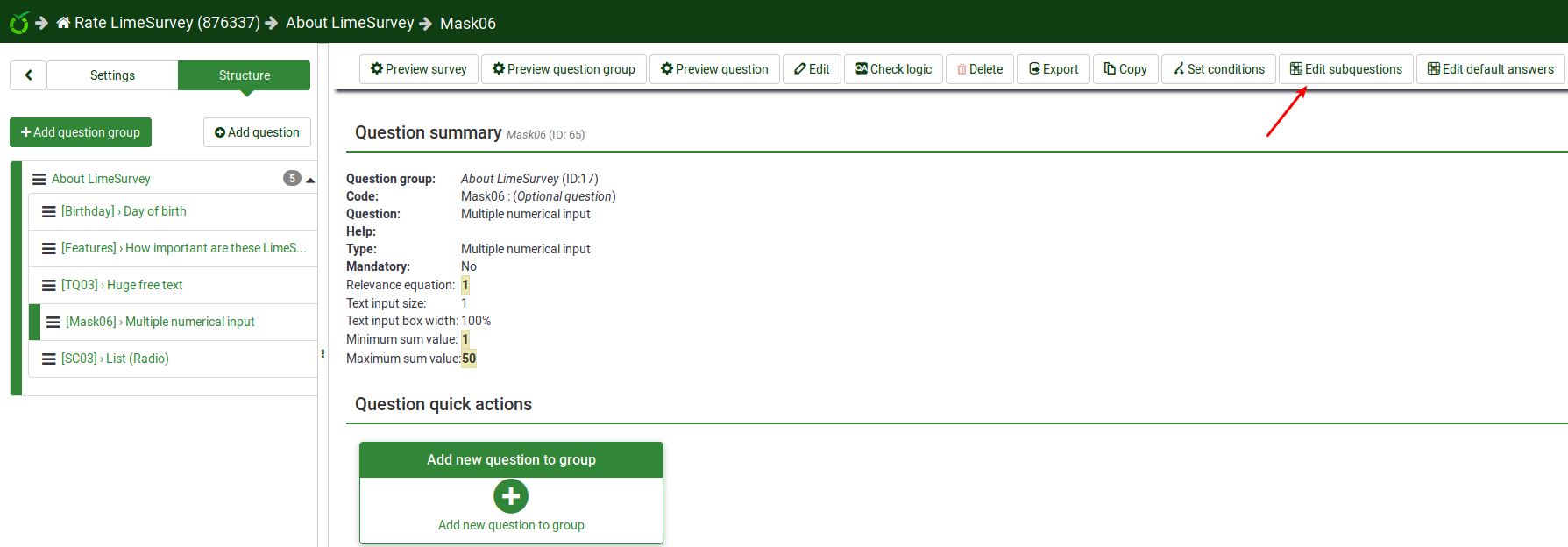
Quando aggiungi una risposta devi assegnare a ciascuna risposta/sottodomanda un codice (che può essere utilizzato per ExpressionScript equazioni di rilevanza, per esempio) e devi inserire il testo risposta/sottodomanda.
- Posizione: Fare clic sul simbolo "tre righe" e trascinarlo su e giù per riordinare i campi.
- Codice: Questi sono i dati che verranno solitamente esportati in il foglio di calcolo durante la compilazione dei risultati. Puoi scegliere il codice che preferisci (massimo 5 caratteri). Il codice può contenere solo caratteri alfanumerici standard e deve essere univoco tra le opzioni di risposta per questa domanda.
- Valore valutazione: Solo per le risposte Questo campo verrà visualizzato solo se la modalità di valutazione è attivata nelle impostazioni del sondaggio. Può essere impostato su un valore intero positivo o negativo. Per ulteriori informazioni, consulta la sezione valutazioni del wiki.
- Testo risposta/sottodomanda: Il testo della risposta/sottodomanda che verrà mostrato ai partecipanti al sondaggio.
## Editor HTML: Fai clic sul pulsante con la matita verde per aumentare la complessità del testo della tua risposta/sottodomanda (ad esempio, puoi aggiungere immagini, video e così via).
- Equazione di rilevanza: Solo per sottodomanda (asse Y) Questo campo ti permette di impostare una pertinenza usando ExpressionScript
- Azioni: Sono disponibili due azioni:
- # Aggiungi nuovo campo: Fai clic sul pulsante verde "più" per inserire una nuova risposta/sottodomanda;
- Elimina questo campo: Fai clic sul pulsante rosso "cestino" per eliminare il rispettivo campo.
Specifico per le risposte
Se la modalità di valutazione è abilitata, puoi - per alcuni tipi di domande - inserire anche un valore di valutazione per ogni risposta.
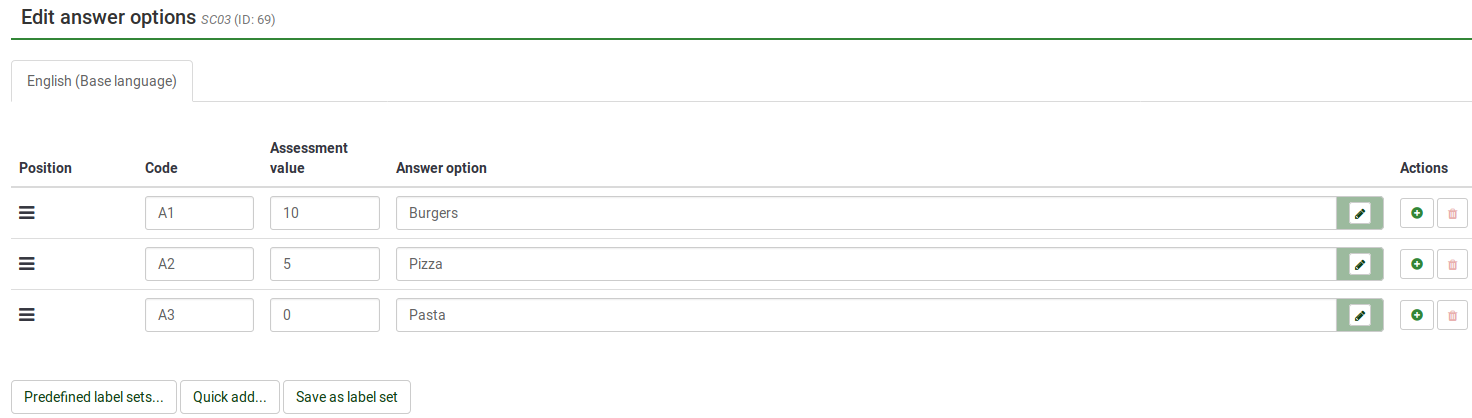
Specifico per sottodomande
L'equazione di rilevanza è disponibile solo per le sottodomande situate sull'asse X. È l'asse predefinito se esiste un solo elenco di domande secondarie (tranne l'array per colonne):
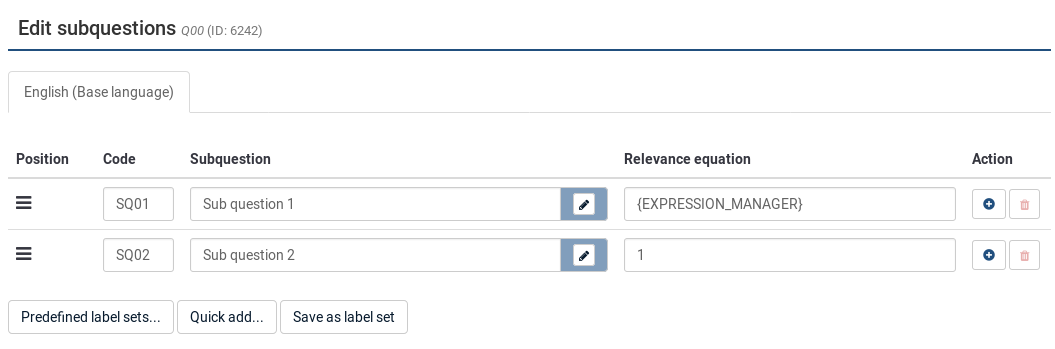
Suggerimenti e Suggerimenti
- Puoi modificare il layout e includere immagini o altri elementi multimediali nelle tue risposte individuali. Questo è possibile facendo clic sull'icona a forma di matita alla fine della casella di testo della risposta e usando l'editor WYSIWYG per creare, modificare o progettare la tua risposta layout così come caricare immagini e media.
- C'è una funzione speciale per creare una risposta che viene visualizzata a sinistra ea destra di una riga dell'array (questo funziona solo con il tipo di domanda Array). Questo può essere fatto usando un carattere pipe '|' per separare la risposta. Ad esempio, se vuoi avere 'Buono' e 'Cattivo' sul lato sinistro e destro della riga, scrivi semplicemente 'Buono|Cattivo' in questo campo. Questo è essenzialmente utile se vuoi creare una Domanda Differenziale Semantica.
- Rilevanza: Puoi inserire equazioni di rilevanza per ogni sottodomanda (disponibile per i tipi di domanda che utilizzano sottodomande come domande a scelta multipla o array). In questo modo, puoi mostrare/nascondere in modo condizionale alcuni elementi della tua domanda. Il valore predefinito di "1" significa che l'elemento viene sempre visualizzato.
- Puoi anche importare/esportare set di etichette. Ad esempio, se disponi di un elenco di paesi e desideri utilizzarli come risposte in un elenco a discesa, puoi utilizzare le funzionalità di esportazione/importazione per inserire i dati esistenti nella tua installazione di LimeSurvey.